Microsoft Teamsが同期しませんか?これらの簡単な方法を試してください

Microsoft Teamsのデスクトップとモバイル間での同期問題を解決する5つの専門家推奨手法。キャッシュクリアからMicrosoft 365活用まで、徹底的なトラブルシューティングガイド。


Slackは、おそらく、世の中で最も人気のあるチーム編成ツールです。豊富な機能と全体的な使いやすさにより、ユーザーは優れたワークスペースツールを利用できます。
問題はかなり少ないですが、ユーザーは時々それらのいくつかに遭遇します。私たちが遭遇した明確なエラーの1つは、Slackがこのメッセージ エラーを送信できなかったことです。
明らかに、ユーザーがメッセージを送信しようとして停止したときに表示されます。以下に5つの可能な解決策を提供しました。それらを試してみることを検討し、彼らがあなたを助けたならコメントで私たちに叫びを与えてください。
Slackメッセージングの問題を修正する方法
私たちの最初の焦点は通常個々のケースにありますが、Slackのようなサービスには一般的な問題があり、多数のユーザーを悩ませています。これが当てはまるかどうかを確認し、サーバーの問題の可能性を特定するには、SlackステータスのWebサイトに移動する必要があります。そこでは、問題が自分の側にあるのか、他の人を悩ませているのかを見つけることができます。
ここでSlackステータスに移動して、どちらが当てはまるかを確認します。メッセージングセクションでは、発生している「Slackはこのメッセージを送信できませんでした」というエラーに関する十分な洞察が得られるはずです。
安定した接続を使用していることを確認することも、心配する必要があります。もちろん、これは簡単に判断でき、一般的にトラブルシューティングも簡単です。さらに、Slackが公式のWebベースの接続テストツールのトラブルシューティングを開始するための最良の方法です。
このツールはSlackへの接続をチェックし、貴重な洞察を提供します。サインインしてテストを実行するだけです。
考えられる問題をある程度把握したら、次の手順を試して接続のトラブルシューティングを行うことができます。
—関連: Slackチャネルを編集、削除、またはアーカイブする方法–Slackガイド
通常の接続の問題を超えた場合、次の目的はアプリ自体です。蓄積されたキャッシュがあらゆる種類のエラーの原因である可能性があります。
「Slackはこのメッセージを送信できませんでした」というエラーが発生したかどうかは定かではありませんが、Slackからキャッシュをクリアするのに費用はかかりません。
使用しているアプリ(標準バージョンまたはUWPバージョン)に基づいて、次の手順でキャッシュをリセットできます。
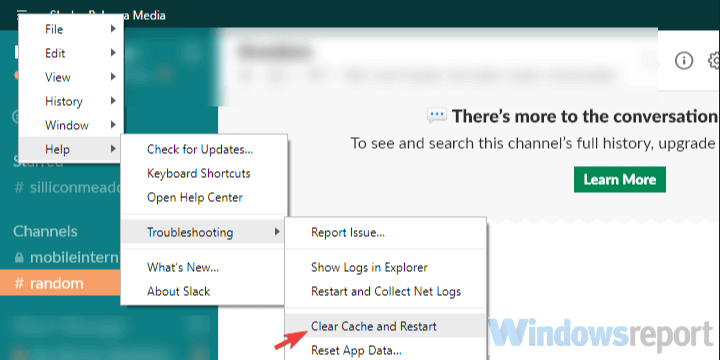
MicrosoftStoreのSlackUWP
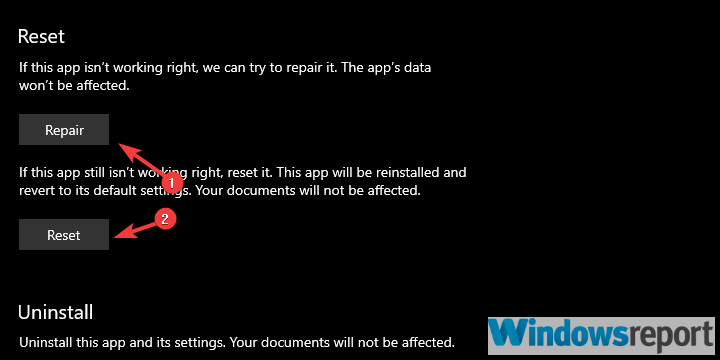
接続に依存するすべてのアプリが正常に機能するためには、Windowsファイアウォールを通過できるようにする必要があります。Slackも例外ではありません。
クライアントまたはMicrosoftStoreアプリをインストールしている限り、これは通常自動的に行われます。ただし、変更される可能性があるため、Slackがパブリックネットワークとプライベートネットワークを介して通信できることを確認する必要があります。
そうは言っても、これを確認して必要な変更を加える方法は次のとおりです。
さらに、ファイアウォールが組み込まれたサードパーティのウイルス対策ソフトウェアを実行している場合は、Slackもホワイトリストに登録することをお勧めします。
最後に、「Slackはこのメッセージを送信できませんでした」というエラーが続く場合は、アプリを再インストールしてみてください。さらに、Webベースのアプリ、UWP、または標準のデスクトップアプリのいずれであっても、当面は代替手段の使用を検討してください。
そうは言っても、この記事を締めくくることができます。以下のコメントセクションで、知っている代替ソリューションについてお知らせいただくか、質問を投稿することを忘れないでください。お返事おまちしております。
よくある質問
Avochatoというアプリを使用して、Slackから直接テキストメッセージを送信できます。このアプリはすべての会話をスレッド化するため、送受信するすべてのメッセージを簡単に追跡できます。Avochatoを使用するには、サインアップしてアカウントを作成するだけで、電話をかけたりテキストメッセージを送信したりするために使用できる一意の電話番号を受け取ります。
Slackでメッセージを表示するには、チャネル名をクリックしてチャネルに入り、そこで利用可能なすべてのメッセージを読みます。それぞれのチャネルで最後にアクティブになってから送信された新しいメッセージの数を表示する青いバーもあります。
Slackは、それぞれのワークスペースが存在する限り、チャネルで交換されるすべてのメッセージを保持できます。ただし、Slackがメッセージを完全に削除できるようになるまでの時間枠を設定するために、ユーザーが有効にできる特定の設定があります。
Slackでメッセージが削除されると、メッセージは永久に削除され、ユーザーはメッセージを復元できなくなります。削除されたメッセージはプラットフォームから完全に消え、無料プランの10Kメッセージ制限にはカウントされません。
Microsoft Teamsのデスクトップとモバイル間での同期問題を解決する5つの専門家推奨手法。キャッシュクリアからMicrosoft 365活用まで、徹底的なトラブルシューティングガイド。
Microsoft Teamsがチャットを既読としてマークしない問題を解決する方法を詳しく解説。通知設定の確認、チャットセッションの非表示チェック、ログアウトと再ログインなど、5つの効果的な解決策を紹介します。
Microsoft Teamsでチームを作成し、チームメンバーを管理するのは比較的簡単です。詳細な手順については、ガイドを確認してください。
Slackは新しいメッセージをロードしていませんか?次に、このガイドはあなたのためです!新しいメッセージが読み込まれない場合は、Slackを修正する方法を確認できます。
AmazonとSlackは協力して、企業の顧客ベースを拡大しています。Slackは、複数のAWSクラウドベースのリソースを活用します。
Teams Meetingのコントロールタスクバーを無効にする実際のオプションがない場合でも、自動非表示が開始されるのを待つか、SnippingToolを使用してより良いスクリーンショットを撮ります。
Microsoft Teamsで背景をぼかす方法がわからない場合は、Teamsの背景をぼかすオプションの詳細を提供するこの投稿を確認してください。
Slackが特定のチャネルを見つけることができず、エラーチャネルが見つからない場合は、このクイックガイドを使用して問題を修正してください。
Microsoft Teamsのマイクが機能しない問題を修正するには、マイクのプライバシー設定を確認してから、Skypeの自動起動を無効にして、サウンドのトラブルシューティングを実行します。
Microsoft Teamsの機能をSlackに統合したい場合、またはその逆の場合は、いくつかのWebサービスについて知っておく必要があります。
Microsoft Teamsで「申し訳ありません、接続できませんでした」というエラーが表示されると、仕事やコミュニケーションに支障をきたすことがあります。このエラーは、ネットワークの問題、アプリの設定ミス、サーバーの障害など、さまざまな原因で発生します。この記事では、このエラーを迅速かつ効果的に解決するための5つの方法を、初心者でも分かりやすく解説します。SEO最適化を意識し、具体的な手順と実用的な情報を提供します。
BeRealアプリの一般的な問題によってソーシャルエクスペリエンスが中断されないように、ここではBeRealアプリが正常に動作しない問題を修正する9つの方法を紹介します。
PowerShell から実行可能ファイルを簡単に実行し、システムをマスター制御する方法についてのステップバイステップガイドをご覧ください。
地球上で最もトレンドのリモート会議プラットフォームの一つであるZoomの注釈機能の使い方を詳しく解説します。ズームでユーザビリティを向上させましょう!
デスクトップまたはモバイルの Outlook 電子メールに絵文字を挿入して、より個人的なメールにし、感情を表現したいと思いませんか?これらの方法を確認してください。
NetflixエラーコードF7701-1003の解決策を見つけ、自宅でのストリーミング体験を向上させる手助けをします。
Microsoft Teamsがファイルを削除しない場合は、まず待ってからブラウザーのキャッシュとCookieをクリアし、以前のバージョンを復元する方法を解説します。
特定のWebサイトがMacに読み込まれていませんか?SafariやGoogle Chromeでのトラブルシューティング方法を詳しく解説します。
未使用のSpotifyプレイリストを消去する方法や、新しいプレイリストの公開手順について詳しく説明しています。
「Outlookはサーバーに接続できません」というエラーでお困りですか?この記事では、Windows10で「Outlookがサーバーに接続できない問題」を解決するための9つの便利なソリューションを提供します。



















Ishida_2013 -
Slackのサポートに問い合わせてみるのも手かもね。
Uchida -
他のデバイスだとどう?
Ishii -
何かプラグイン入れてない?それが原因かも。
Iwata -
うちの会社、Slackの契約プランが低いからかな?
Noda -
何かプラグイン入れてない?それが原因かも。
Iwasaki94 -
同じチームのメンバーに聞いてみたら?
Shibata -
Slack、便利だけど、たまにフリーズするよね。
Nakamura1998 -
ネットワーク設定とか見直してみたら?
Yamaguchi89 -
Slackのアップデート後から、調子が悪い気がする。
Matsui_2011 -
Slackのアップデート後から、調子が悪い気がする。
Fujita97 -
他のメッセージアプリに乗り換えた方がいいのかな。
Inoue -
他のデバイスだとどう?
Ogasawara_2003 -
接続環境が悪いのが原因かもね。一度Wi-Fi繋ぎ直してみたら?
Aoki_1998 -
Slack、最近めっちゃ不安定だよね。私もメッセージ送れなくて困ったわ。
Matsui_2011 -
私も同じことになった!再起動したら直ったよ。
Saito_2027 -
Slack、便利だけど、たまにバグるよね。
Watanabe -
Slack、便利だけど、たまにフリーズするよね。
Nakamura_2005 -
他のデバイスだとどう?
Matsuda -
Slack、便利だけど、たまにフリーズするよね。
Iwamoto -
他のメッセージアプリに乗り換えた方がいいのかな。
Kaneko -
Slack、便利だけど、たまにバグるよね。
Noguchi -
ネットワーク設定とか見直してみたら?
Eguchi2010 -
他のデバイスだとどう?
Takahashi -
うちの会社、Slackの契約プランが低いからかな?
Ueda -
同じチームのメンバーに聞いてみたら?
Nakano_2000 -
他のメッセージアプリに乗り換えた方がいいのかな。
Matsuda_2005 -
Slackのヘルプセンターとか見てみたら、何かヒントがあるかも。
Saito_1996 -
Slackのアップデート後から、調子が悪い気がする。
Yamaguchi -
Slack、便利だけど、たまにバグるよね。
Fujimoto_2004 -
同じチームのメンバーに聞いてみたら?
Ohno93 -
他のメッセージアプリに乗り換えた方がいいのかな。
Fujimoto94 -
うちの会社、Slackめっちゃ使ってるけど、たまにこういうトラブルあるよね。
Inoue2019 -
ネットワーク設定とか見直してみたら?
Nakata_92 -
Slack、便利だけど、たまにフリーズするよね。
Goto2008 -
Slackのヘルプセンターとか見てみたら、何かヒントがあるかも。
Matsuda_2005 -
チャンネルがアーカイブされてるってことはない?
Hirose_2003 -
うちの会社、Slackの契約プランが低いからかな?
Yamada -
何かプラグイン入れてない?それが原因かも。
Hirano -
Slack、便利だけど、たまにバグるよね。
Tamura -
Slackのヘルプセンターとか見てみたら、何かヒントがあるかも。
Hirose_2003 -
同じチームのメンバーに聞いてみたら?
Ono93 -
他のアプリは普通に使えるのに、Slackだけってのが謎。
Kato -
アプリのバージョン古いのかも。アップデートしてみたら?
Chiba -
同じチームのメンバーに聞いてみたら?
Imai99 -
ネットワーク設定とか見直してみたら?
Sano -
何かプラグイン入れてない?それが原因かも。
Hayashi -
Slackのヘルプセンターとか見てみたら、何かヒントがあるかも。
Hirose_2003 -
うちの会社、Slackの契約プランが低いからかな?
Morita_2007 -
Slackのヘルプセンターとか見てみたら、何かヒントがあるかも。
Masuda2010 -
Slackのアップデート後から、調子が悪い気がする。
Abe -
キャッシュクリアとか試した?
ハル -
メッセージが送信できない理由を知りたかったので、この情報は非常に役立ちました
はじめ -
このような時はどうしたらいいのか分からず困惑することが多いので、情報がありがたいです
ライチ -
試してみたらメッセージが送れました!やっぱりインターネット接続が関係してたんですね。
タケシ -
Slackの設定を見直すことも重要だと思います。意外と設定ミスって多いですよね
ミカ -
ハードウェアの問題も関係している場合があるので、注意が必要です。やっぱり問題を特定するのが大事ですね
山田太郎 -
Slackでメッセージが送れない問題、私も経験しました。でも、トラブルシューティングの方法がここにあって助かります!
ナオミ -
本当にメッセージが送信できなかったときは焦りますよね。でも、この記事があれば安心です
良太 -
Slackがダウンしているときも結構あるので、これからは確認しないといけないですね。
ケン -
最近はリモートワークが多いから、こういう問題に直面することが多いんですよね。みんなで解決策を共有できるといいですね。
ゆうき -
この問題で困っている人が多いと思うので、みんなでこの情報をシェアしましょう
ひろし -
この問題を経験した人が多いと思います。この記事のおかげで解決できたら嬉しいです
もも -
このページを見つけて本当に良かった!すぐに解決できたので、感謝しています。
佐藤花子 -
この対処方法、実際に試してみました!意外と簡単でよかったです。教えてくれてありがとう!
ジョン -
Is there a specific reason why Slack sometimes can't send messages? This has been bothering me for a while
あやか -
Slackのメッセージ問題についての経験を共有します!接続を確認したら一発で解決しました
サラ -
私もこういう問題が起きたら、すぐにこの記事を見返します!本当に有益な情報をありがとう。
キム -
私も学校でSlackを使ってますが、時々メッセージが遅れて届きます。この記事の解決策、役に立ちそう
トトロ -
解決策を試してメッセージが送れたら、もう全然心配いらないな
さとみ -
私のチームでもこの問題が出て、みんな困っていたんだけど、これを試してみます!感謝です
クマさん -
まずはインターネット接続を確認することが大事ですね。それが一番の原因かもしれません。
ミナ -
何回もエラーが出て、諦めかけていましたが、この記事を見つけて良かったです。本当に助かる情報です
まゆ -
解決策の詳細な説明がとても分かりやすかったです!本当に助かりました。感謝します!
あいり -
サポートチームに問い合わせることも大事かもしれませんね。解決に時間がかかるとストレスになりますから
のぶ -
この記事の解説がとてもわかりやすくて、すぐに実践したいと思います。
ハナ -
メッセージ送信のトラブル、実は簡単に解決することもあるんですね。教えてくれてありがとう
笑う猫 -
メッセージが送れないときはイライラしますよね。でもこのページのおかげで、落ち着いて対処できそうです。
あかり -
役立つ情報をありがとう。メッセージが送れないと困るのは私だけじゃないんだなぁ
美咲 -
私もこの解決策を試してみます。もし効果があれば、また報告しますね